Обновление (установка) драйвера на Wi-Fi в Windows 10
Сегодня мне в комментариях подсказали один интересный способ, которым можно решить некоторые проблемы с работой Wi-Fi в Windows 10. А проблем там достаточно. На странице с инструкциями по Windows 10, можно найти уже более 10 статей с разными советами и решениями. Так вот, сегодня я покажу как обновить драйвер Wi-Fi адаптера в Windows 10 через диспетчер устройств. Мы рассмотрим именно обновление драйвера, когда система ищет драйвер на компьютере, или в интернете (если он подключен).
Этот способ должен помочь решить проблему с ошибкой «Не удается подключиться к этой сети», когда не получается включить Wi-Fi на ноутбуке (не активный переключатель), когда подключение "Ограничено" и т. д.
В любом случае, если у вас не работает Wi-Fi в Windows 10, то советы из этой статьи нужно обязательно попробовать. Эта запись, дополнение к статье Решение проблем с драйвером беспроводного Wi-Fi адаптера в Windows 10, в которой я писал о замене драйвера из списка уставленных, и о том, как его удалить и откатить.
Как обновить драйвер беспроводного адаптера в Windows 10?
Самый лучший способ, это конечно же скачать драйвер с официального сайта, для нашей модели и для Windows 10, и установить его заново. Но, как правило, такой драйвер есть не для всех ноутбуков (адаптеров). Поэтому, попробуем другой способ.
Дальше нужно открыть диспетчер устройств. Для этого, нажмите правой кнопкой мыши на меню пуск, и выберите "Диспетчер устройств". Или, найдите его через поиск и откройте.
Открываем вкладку "Сетевые адаптеры", находим адаптер в названии которого есть "Wi-Fi", или "Wireless", нажимаем на него правой кнопкой мыши, и выбираем "Обновить драйверы". Кстати, возле самого адаптера может быть желтый восклицательный знак. Это говорит о том, что он работает неправильно.
Выбираем пункт "Автоматический поиск обновленных драйверов".
Пойдет поиск, и если драйвер будет найден, то вы увидите процесс его установки.
И сообщение об успешной установке.
Поиск драйвера Wi-Fi адаптера по названию
Если на сайте производителя вашего ноутбука, или адаптера вы не можете найти драйвера для вашей модели и десятой версии Windows, но адаптер есть в диспетчере устройств, то можно попробовать найти его по названию самого адаптера.
У меня получилось. На сайте ASUS, для моего ноутбука ASUS K56CM нет драйверов для Windows 10. Но, я нашел их по названию адаптера. Что бы не переписывать название в поиск вручную, его можно скопировать.
Нажимаем на адаптер правой кнопкой мыши и выбираем "Свойства". Затем, переходим на вкладку "Сведения". Нажимаем правой кнопкой мыши на название, и выбираем "Скопировать".
Ищем по названию в Яндексе, или Google.
Установка драйвера через диспетчер устройств (если нет .exe файла)
Возможно, вы скачаете драйвер в архиве (rar, или zip), где не будет установщика (файла с расширением .exe, после запуска которого пойдет установка). Что бы его установить, нужно извлечь содержимое архива, снова открыть диспетчер устройств, на вкладке "Сетевые адаптеры" нажать правой кнопкой на наш адаптер и выбрать "Обновить драйверы" (писал об этом выше).
Выбираем пункт "Выполнить поиск драйверов на этом компьютере".
Нажав на кнопку "Обзор", выбираем папку, в которую мы извлекли скачанные драйвера. Нажимаем на кнопку "Далее".
Если повезет, то система установит драйвер, и Wi-Fi у вас будет работать.



 725571
725571

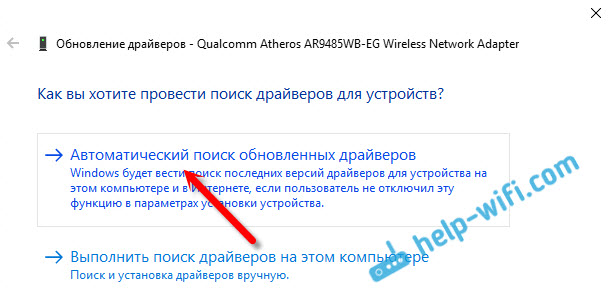


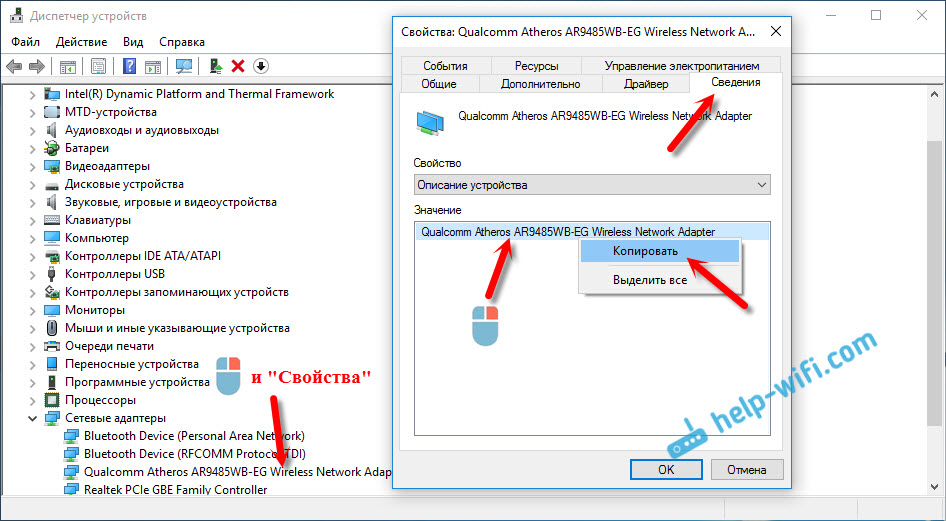

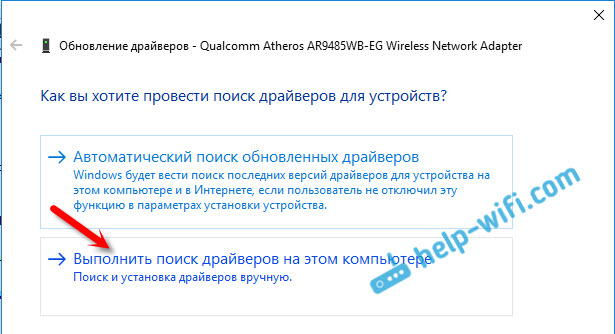

 Не найден сетевой путь, ошибка 0x80070035. Windows не может получить доступ к…
Не найден сетевой путь, ошибка 0x80070035. Windows не может получить доступ к…  Удалили или исчез Bluetooth на ноутбуке (компьютере): как восстановить адаптер?
Удалили или исчез Bluetooth на ноутбуке (компьютере): как восстановить адаптер?  Установлены параметры DNS для всех сетей Wi-Fi. Указанные ниже параметры не будут использоваться в Windows 11
Установлены параметры DNS для всех сетей Wi-Fi. Указанные ниже параметры не будут использоваться в Windows 11  Ноутбук не подключается к iPhone в режиме модема по Wi-Fi (к точке доступа)
Ноутбук не подключается к iPhone в режиме модема по Wi-Fi (к точке доступа)
Здравствуйте, доступа в сеть нет и разъёме у ноутбука для провода интернета тоже нет,стоит желтый треугольник возле драйвера, когда нажимаю обновить пишет «наиболее подходящий драйвер для данного устройства уже установлены»
Что делать? Скажите пожалуйста
А какая ошибка в свойствах? Прикрепите скриншот.
Здравствуйте! У меня такая же проблема. Пробовал драйверы и с сайта ноута и с сайте производителя модуля. Ничего не помогает(((( Помогите…
Как исправить ошибку код 10 я писал в отдельной статье.
Причина далеко не всегда в драйвере.
Здравствуйте! Перелопатил, почти все Ваши статьи, по установке wi-fi. Заклеел скотчем дорожку 17(20) на адаптере. Но, сожалению не помогло. Засомневался, а есть ли вообще данный вид связи, или это только Блютуз модуль. Ибо установить драйвера описываемыми Вами способами не удалось. Поднял другие статьи, и там удалось найти подсказку для довольно простого решения. Если отобразите в своем блоке — людям будет польза.
А действовал так: Установил AIDA 64 (не воспринимайте как рекламу ). В ней СЕТЬ- СЕТЬ PCI/PnP.
Там и увидел впервые после установки Win10, что есть и блютуз, и wifi. Ранее ноут мной не использовался, начал работу с ним с установки нового SSD.
Вот там и скопировал название адаптера, вставил в поисковик и нашел нужные дрова. Потом распаковка. И уже хорошо известное обновление, через диспетчер устройств, неизвестное устройство, вкладку «найти драйверы на этом компе». Обзор и папка распаковки.
Драйвер встал, на всякий случай перегрузился, появились нужные иконки.
Еще через 5 минут стал работать по «воздуху»
Спасибо за подсказку! Я об этом писал в отдельной статье: Как узнать «ИД оборудования» Wi-Fi адаптера, определить производителя, модель и найти драйвер?
Но можно и через AIDA 64 смотреть модель адаптера и уже по ней искать драйвер.
Ну здесь как бы установка драйвера никак не связана с заклеиванием контакта. Контакт можно заклеить когда адаптер определяется, но система показывает что Wi-Fi выключен и не получается его включить. Это и этой статьи.
Добрый день! У меня пишет, что драйвер установлен, но вай фай всё равно не работает (после отката виндовс 10)
В чем конкретно проблема в работе Wi-Fi?
Здраствуйте, помогите пожайлуста решить проблему : как только закрываю ноутбук вай фай отключается, также отключается иногда и во время работы, но главное если отойти от роутера на 2-3 метра не подключается вовсе, хотя видит. Такая же ситуация и в других местах, с другими вай фаями, раньше такого не было
Здравствуйте. Настройки электропитания задали?
Пробуйте экспериментировать с драйвером.
Если проблема в разных местах, то значит дело в самом ноутбуке.
Здравствуйте
Проблема такая HP Compaq 15 — f100ur, уже ставил вин 8.1 и 10.
И ни в какую не получается сделать вай Фай
На ноутбуке есть кнопка F12 и на ней показан значок вай фая но, она не активируется ни как ни через fn ни как вообще
Перепробовал установщики драйвера,сам кидал в папку драйвера
Лишь пишет неизвестное устройство
А зачем вам сайт, который на скриншоте? На сайте HP для Compaq Notebook — 15-f100ur есть все необходимые драйверы под Windows 10. В том числе Wireless LAN.
Здравствуйте! На ПК wi-fi не обнаружен (а точнее потому что удалили драйвер…). У меня Windows 10. Подскажите, каким образом мне удасться установить его?(((
Немного странный вопрос. У вас какой Wi-Fi адаптер? Он как-то определяется в диспетчере устройств? Компьютер реагирует на его подключение?
Доброго времени суток. У меня проблема возникшая буквально 3-4 часа назад, у меня пропали вкладки Wi-Fi в параметре «Сеть и Интернет». А также, в «Диспетчере устройств» нету ни одного из перечисленных драйверов, есть только WAN. Подскажите, что делать в таком случае, просто в прошлый раз пришлось переустанавливать Windows, а терять данные не особо хотечеться.
Что перед этим делали на ноутбуке? Можно попробовать сделать сброс настроек BIOS и обновить BIOS.
Здравствуйте адаптер показывает что запуск устройства невозможен код 10. И показывает что обновления установлено последнее.
Запуск этого устройства невозможен (Код 10) – Wi-Fi и сетевой адаптер с желтым восклицательным знаком
Здравствуйте. Подскажите, пожалуйста, резко, после грозы пропал интернет. Через провод инет не хочет работать. Вылезает как раз ошибка, что тип ничего не подключено. Через внешний адаптер(который как флешка) все работает. В чем может быть проблема?
Похоже, что сгорела сетевая карта в вашем компьютере, или порт в роутере. Если по Wi-Fi работает, значит с самим роутером и у провайдера все ок.
Добрый день! У меня на Windows 10 очень часто отваливается wi-fi на ноуте, при этом, другие устройства, подключенные через этот же wi-fi работают. При попытке обновить драйвер — получаю сообщение о том, что у вас уже установлен самый свежий драйвер. Адаптер — Intel dualband wireless AC 8265. В чем может быть проблема?
Посмотрите эту статью: Отключается Wi-Fi в Windows 10. Отваливается подключение по Wi-Fi на ноутбуке
Я вчера добавлял комментарий, но он почему-то не добавился
—
все, увидел ваш ответ.
Здравствуйте!
Запускаю раздачу на моноблок ASUS
Пишет:
Не удалось запустить размещенную сеть.
Группа или ресурс не находятся в нужном состоянии для выполнения требуемой операции.
Все ваши подсказки использованы
С ноутом ASUS все получилось, но беда с самим ноутом — его глючит по другим параметрам))))
А вот моноблок -моложе и мощнее, но раздавать не хочет(
Сможете еще что-то подсказать?
Вся информация по данной ошибке есть в этой статье.
Индикатор вай-фай вообще отключен и не показывается, даже режим полета включить не могу. В адаптере сети нет того что на скринах… И так как нет вайфая не могу установить драйвера (
Мин 10 назад работал с подключением по вай-фай и потом резко он пропал и больше не включается….
Перепробовал многое из того что на сайте(
Какая модель ноутбука? Если не очень старый — обновите BIOS.
Блютуз есть в диспетчере устройств?
Сергей, спасибо вам огромное!
Этот ваш маленький комментарий про обновление BIOS спас мои нервы!
Проблема была такая же: внезапно полностью пропал Wi-Fi на ноуте, в диспетчере устройств отсутствовали адаптеры для Wi-Fi, зато было неизвестное устройство с желтым значком восклицательного знака, которому обновление драйверов не помогло.
Скачала с оф сайта Lenovo нужное обновление для BIOS, установила и все заработало.
Спасибо за обратную связь!
Ничего из статьи не помогло, исправили через Биос. Нашли 2 минутный видос по запросу: Network Adapter Bios — и через биос Во вкладке Configuration просто поставили Enabled напротив Network Boot.
Спасибо! А какая у вас была проблема?
Здравствуйте, ноутбук MSI BRAVO 15 B5DD(Windows 11). Вчера вай-фай работал. Сегодня же пропала кнопка из панели быстрого доступа. Прочитал много статей и все фотографии прикреплю.
1. На компьютере есть специальный установщик драйверов. Сделал переустановку всех, а также отдельно драйвер под 5 пунктом.
2. Так выглядят сетевые адаптеры в диспетчере устройств. Был адаптер Bluetooth, но я его сам отключил.
3. Вот так сейчас выглядит меню. Подмечаю, что вчера значок Wi-Fi присутствовал.
С компьютером ничего не происходило, я его никак не ронял и не бил. Ночью он находился в спящем режиме, но не думаю, что это является проблемой. Помню удалял файл в Панели управления, но файл был vcredist, который удалял за ненадобностью(на мой взгляд, ведь он от 2008 года).
Добавляю скриншоты:
4. Вижу, что отсутствует, но не понимаю почему. Может ли это быть причина только в физической части? Или всё таки можно исправить через «ковыряние» в системе ноутбука.
5. В сетевых адаптерах осталось только кабельное подключение.
6. Не знаю уже, что сказать. Остался только кабельный Ethernet
В таких ситуациях, я рекомендую применять такие решения:
1. Перезагрузить ноутбук (именно перезагрузка).
2. Попробовать выключить ноутбук кнопкой питания. Нужно нажать на нее и держать до той поры, пока ноутбук не выключится.
3. Сделать сброс настроек BIOS.
4. Обновить BIOS.
5. Установить все обновления Windows 11.
Здравствуйте.
Пропал сетевой драйвер для подключения к вай фай. Пробовала установить новый драйвер wifi, однако в перечне он так и не появился.
Драйвер нужно загрузить с сайта производителя (ноутбука, адаптера, материнской платы) и запустить установку.
Добрый день. В диспетчере устройств, сетевые адаптеры всего один Realtek PCle GbE Family Controller
Это сетевая карта. Подключение к интернету по кабелю.
Я так понимаю, проблема в том, что нет Wi-Fi. Напишите подробнее. Какое устройство, работал ли раньше Wi-Fi и т. д. Попробую что-то подсказать.
Добрый день!
Купили ноутбук Asus VivoBook 16x M1603QA-MB357 без ОС, установили Windows 10, все работает нормально, но нет значка WiFi и подключения к сети, соответственно.
Открываем диспетчер устройств, смотрим сетевой адаптер, рядом с ним горит желтый треугольник с восклицательным знаком. Пытаюсь найти драйвера для этого устройства, но на официальном сайте есть только для Windows 11, пробую другие драйвера, но при попытке запустить команду «Выполнить поиск драйверов на этом устройстве» пишет, что ничего подходящего не нашлось.
Подскажите, пожалуйста, что делать в такой ситуации?
Да, это так. Проверил. Устанавливайте Windows 11, это лучшее решение.
Попробуйте драйвер от Windows 11 поставить, иногда он устанавливается на десятку.
Добрый день. В диспетчере устройств, сетевые адаптеры всего один Realtek PCle GbE Family Controller. Установлен D-Link DWA -510
А в чем проблема?
Адаптера DWA-510 почему-то не смог найти в интернете.
Добрый день. Переустановил винду, на 10ку на ноутбуке Asus SonicMaster A540BA, не видит wifi, нет даже значка, подключаюсь только по usb адаптеру. Драйверы все скачивал с оф. сайта, в диспетчере устройств появился только Realtek USB. Что делать, как включить WiFi?
После подключения USB-адаптера?
На сайте ASUS для A540BA и Windows 10 есть драйвер «Realtek беспроводной локальной драйвер», «Intel Wireless Lan Driver and Application» и «ASUS Wireless Radio Control» вы их все пробовали установить. Просто мы не заем какого производителя Wi-Fi модуль установлен в вашем ноутбуке. Нужно проверять.
Добрый вечер, да скачал эти драйверы, всё установил вчера! После нескольких перезагрузок они появились в диспетчере!))) Спасибо!
Здравствуйте! Купили новый ноут без ос, установили винд10, нет подключения к беспроводным сетям, а именно вайфай, даже самого значка нет, как быть?
Адаптера в диспетчере устройств тоже нет?
На сайте производителя для этой модели ноутбука есть драйверы для Windows 10? Вы их установили?
Здравствуйте. На ноутбуке Asus M1502I после установки виндовс 10, нету в диспетчере устройств адаптеров на WIFI и на тачпад. Есть несколько неизвестных устройств, но обновить их драйвера не получается так как нет подключения к интернету
Я рекомендую установить на этот ноутбук Windows 11. Там проблем не будет.
На сайте ASUS для Vivobook 15 (M1502) нет драйверов для Windows 10.
Спасибо. Будем искать 11 Windows
здравствуйте. стационарный РС. ставлю ASUS USB-AC53 Nano USB . В диспетчере определяется как
HID — совместимая мышь. Драйвер скачал. пытаюсь в диспетчере обновить , но выдаёт: что установленный является самым подходящим. Как заставить поменять драйвер? установочного диска нет.
Это точно? Может просто как неизвестное устройство? Или вообще не определяется.
Чтобы установить драйвер с папки (где нет установочного файла), нужно нажать правой кнопкой на устройство в диспетчере устройств и выбрать обновить драйвер. Дальше выбрать «Найти драйвер на этом компьютере» и в следующем окне нажать на «Выбрать драйвер из списка доступных…». Указать путь к папке и продолжить.
Спасибо! Помогло
Пожалуйста!
Здравствуйте
Ситуация следующая
Ноутбук периодически отключается от Wi-Fi и подключается по новой. Без причины
Не знаю что уже и делать. Может ли это быть вредоносное ПО?
Что не делал — не помогает. Ладно бы Вай-фай просто отключался, но нет, на телефоне ноль проблем.
А вот ноут самопроизвольно отключается от сети и подключается по новой.
При этом сигнал нормальный? Диапазон 5 ГГц?
Первое, что сделал бы я, это обновил или переустановил драйвер на Wi-Fi и проверил бы как он будет работать с другой Wi-Fi сетью.
Помогите с проблемой пожалуйста!
Вай фай в любое время сам по себе отключается, после чего его просто нельзя включить. В настройках вай фай может писать что включён, но нажимая на «увидеть доступные сети» мне пишет что вай фай выключен. Когда я нажимаю «исправить неполадки» выдает ошибку «включите функцию беспроводной связи». Может кто то уже сталкивался с этой проблемой, скажите как вы её решили? Буду благодарна.
А что в этот момент с Wi-Fi адаптером в диспетчере устройств? Он там есть? Может возле него ошибка (смотрите в свойствах)?
Проблему с Wi-Fi я решил только переустановкой и загрузкой новой версии BIOS, теперь проблем нет.
Спасибо!
Добрый день. Нужен хот-спот с VPN. Ноут ASUS Vivobook 14. Драйвер обновлён. Сама сеть создаётся (без впн), к ней даже получается подключить телефон, но без доступа. ЧТО ДЕЛАТЬ?
1. Ваш вопрос не по теме данной статьи.
2. Раздать интернет через хот-спот и чтобы сразу через VPN соединение, так не получится. Во всяком случае я об этом не слышал и не знаю как это настроить.
Здравствуйте, на ноутбуке не подключался интернет и я нажала сброс сети. Теперь на ноутбуке невозможно подключиться к вайфаю. При обновлении адаптера, в названии которого есть WI-FI и Wireless, пишет что «Наиболее подходящие драйверы для данного устройства уже установлены». Подскажите, пожалуйста, что делать.
Какая конкретно проблема с подключением? В какой момент?
Если интернет не подключался до сброса сети, то проблема просто осталась, я правильно понял?
Было бы хорошо посмотреть, как выглядит адаптер в диспетчере устройств. Можете прикрепить скриншот.
Не могу подключить вай фай иконка есть но пишет, «изменение параметров таких как установление для подключения значения лимитное
Не очень понял. В какой момент это пишет?
Можете прикрепить скриншот? Посмотрю что там у вас.
спс за статью. отвалился вай-фай, вообще не нашел в настройках. в диспетчере пусто, ни значка желтого, ни самого адаптера. скачал на сайте дрова, установил — все заработало. что делал до этого — да вроде ничего. ток в машине болтался ноут в долгой поездке, подумал может что там отвалилось внутри уже.
Рад помочь!
Здравствуйте, вопрос такой, скачал дрова с оф. сайт материнки, установил, после чего значок wifi в панели появился, но только он не видит ни одну сеть. Единоразово после включения он увидел все сетки, я подключился, но инет потух буквально через 5 минут. Дрова стоят правильно, восклицательных знаков нет, только в параметрах сетевых адаптеров адаптер wifi помечен красным крестиком. Заранее благодарен.
Какая Windows и устройство (ноутбук, ПК, модель)?
Можете прикрепить скриншот где адаптер с красным крестиком? И что в параметрах (если это Windows 11, 10), в трее, там Wi-Fi включен?
Здравствуйте! Помогите, пожалуйста. Сегодня решила сменить старый роутер на новый. А ноутбуку уже 10 лет. И вот история — все устройства по вай-фай подключаются без проблем, а ноут ну никак не может подключиться. Сразу же, после первой загрузки подключился, даже открылись какие-то сайты, но полностью не прогрузились. Потом вай-фай начал отключаться.
Подключаю — немного поработает, но при этом сайты не грузятся, и отключается. А сейчас просто перестал подключаться. Раньше, в прошлом году, пробовала подключится к вайфай у друзей, они как раз установили мощный роутер, новенький. И было всё так же. При этом отлично подключается к старому роутеру и если раздаю вайфай с телефона, тоже всё чудесно работает.
Драйвер обновлённый, работает корректно, без ошибок (никаких значков нет). Я понимаю, что дело в том, что роутер новый и мощный, а ноут дряхленький уже. Но где что совместить/посмотреть/проверить, я не понимаю. На ноуте установлена Windows 10.
Помогите пожалуйста, разобраться. Буду благодарна за совет.
Прикрепите скриншот страницы с настройками Wi-Fi сети на роутере.
Проверьте, чтобы в настройках безопасности Wi-Fi сети стояла защита WPA2-PSK с шифрованием AES. Возможно там стоит WPA3 и из-за этого проблемы.
Добрый день! Спасибо за ответ. Сейчас выставила эти настройки. Более или менее работает. Условно. 5 минут работает вайфай, всё загружается, и потом 3 минуты не работает, при этом подключение есть. Потом опять сколько-то работает, отключается вайфай, потом включается, но не работает. И вот такая свистопляска постоянно. Если ставлю защиту WPA2-PSK с шифрованием AES, то не подключается вообще.
Хорошо бы узнать какой ноутбук и какой в нем Wi-Fi адаптер. Но если ему 10 лет, то диапазон 5 ГГц он скорее всего не поддерживает. Подключаетесь к сети в диапазоне 2.4 ГГц?
Попробуйте для этой сети поставить ширину канала только 20 MHz.
Ноутбук HP 15-ba028ur. Скинула настройки роутера перенастроила снова, поставила ширину канала только 20 MHz, ничего не меняется.
Всё так же подключается/отключается, страница выгрузилась только один раз. Сегодня даже отключила диапазон 5 ГГц , так себе эксперимент))))
Посмотрите, пожалуйста, может что-то можно еще понастраивать))) Прикрепила скрин новых настроек роутера после сброса, и фото свойств сети
Ну да, адаптер в ноутбуке не поддерживает диапазон 5 ГГц. Но он не очень старый, поддерживает стандарт Wi-Fi 4 и должен отлично работать с новым роутером в диапазоне 2.4 ГГц. Отключение диапазона 5 ГГц в настройках роутера в этом случае ни на что не влияет, можете включить его обратно.
Что еще можно сделать:
1. В настройках роутера оставьте ширину 20 MHz и выберите 6 канал.
2. Режим выберите «только n», если там есть такой вариант.
Эти настройки желательно применять по очереди. Сохраните настройки роутера, перезагрузите ноутбук и проверьте.
Сейчас после подключения ноутбук именно отключается от сети полностью, или просто пропадает доступ к интернету, но к сети он подключен?
Здравствуйте! Ваши рекомендации помогли) Настроила роутер только по первому пункту, прошли сутки, полёт отличный! Больше не отключается сеть, страницы загружаются, вайфай работает стабильно. Спасибо огромное!!!
Вообще, после подключения ноутбук и отключался от сети полностью, и просто интеренет пропадал, при этом к сети был подключен. Позже мог сам подключиться, но нтерента не было.
Я рад, что смог вам помочь.
Здравствуйте! задался вопросом, что лучше на расстоянии от роутера 9 метров, проводной интернет подключенный к роутеру, или беспроводной вай-фай? Слышал, что вай-фай на расстоянии теряет скорость и то, что проводной интернет нет.
И еще вопрос, если подключить проводной интернет к компьютеру через роутер вай-фай, то вай-фай дальше будет раздаваться, или весь интернет будет идти через провод к компьютеру?
Лучше, конечно, кабель. Выше скорость и более стабильное соединение. Многое, конечно, зависит от возможностей вашего роутера и Wi-Fi адаптера (приемника в компьютере). Но с кабелем в любом случае не прогадает. Особенно для игр, загрузки файлов, просмотра видео и т. д.
Если вы подключите компьютер к роутеру по кабелю, то просто не подключайте компьютер по Wi-Fi (если он вообще есть в вашем компьютере). Просто выключите Wi-Fi на компьютере. Роутер продолжит раздавать Wi-Fi сеть. Может вы захотите другое устройство к Wi-Fi сети подключить. При необходимости, если Wi-Fi вам вообще не нужен, трансляцию можно отключить в настройках роутера.
Из-за какой причины ноутбук может не видеть вайфай сеть. Причем вообще никакую. Захожу на иконку интернета и там пишет: Изменение параметров, таких как установление для подключения значение «лимитное»
Скорее всего по какой-то причине пропал Wi-Fi адаптер в диспетчере устройств. Проверьте. Можете сюда скриншот прикрепить.
После чего это произошло? Раньше он находил Wi-Fi сети?
Раньше находил сеть полностью
Вот фото
Делаю диагностику сети и вот что выдает
У меня есть сетевой адаптер с названием “Wi-Fi” но интернет сеть он никакую не может найти.
А перед этим ничего не устанавливали и не обновляли? Ноутбук внезапно перестал находить Wi-Fi?
Удалите Wi-Fi адаптер RZ616 Wi-Fi 6E 160MHz из диспетчера устройств и перезагрузите ноутбук.
Если не поможет – напишите модель ноутбука.